Kaip rodyti ir slėpti valdiklius "Microsoft Word"

Valdikliai "Word" padeda nustatyti teksto, grafikos, lentelių ir kitų elementų savo dokumentuose. Norėdami gauti šiek tiek papildomo dokumento erdvę, galite slėpti horizontalius ir vertikalius valdiklius.
Jei dirbate mažame ekrane, galbūt norėsite laikinai paslėpti "Word" lango dalis, kad maksimaliai padidintų jūsų dokumentui naudingą erdvę. . Jei šiuo metu nenaudojate valdovų, galite paslėpti juos lengvai paslėpti ir vėl juos rodyti.
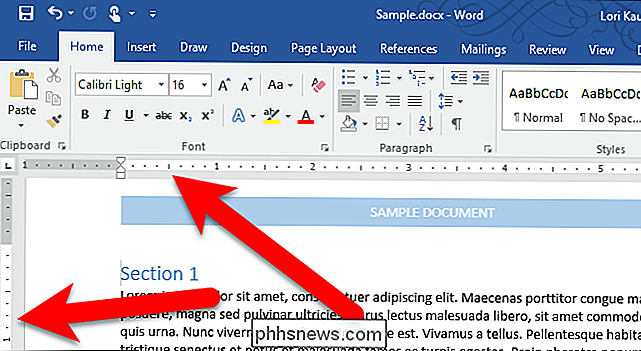
Valdikliai "Word" rodoma tik tada, kai esate "Spausdinimo išdėstymo rodinyje". Taigi, jei nematote valdikų ir jūs jų neišjungėte, spustelėkite skirtuką "Peržiūrėti" ir spustelėkite mygtuką "Spausdinimo išdėstymas" skirsnyje "Vaizdai".
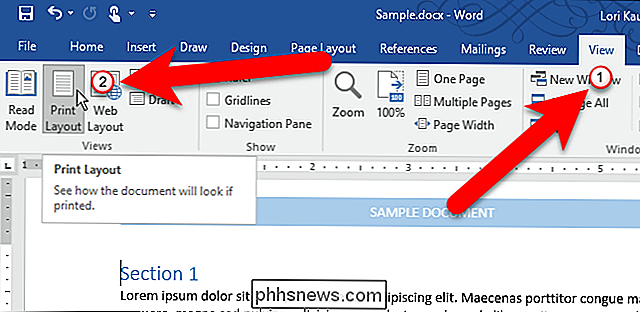
Žymos skirtukas taip pat yra tas, kur jūs gali slėpti ar parodyti valdovus. Jei norite slėpti valdiklius, atžymėkite laukelį "Valdiklis" skiltyje "Rodyti". Norėdami vėl parodyti valdovus, tiesiog pažymėkite langelį "Valdovas".
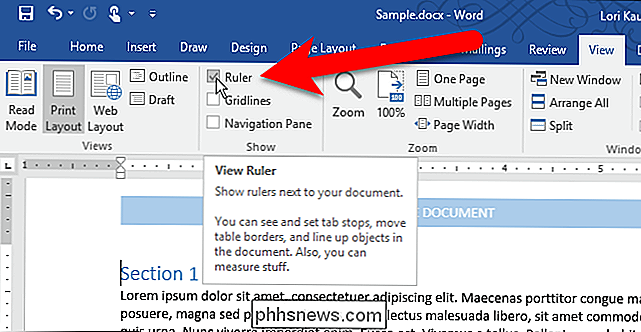
Valdovai pašalinami iš dokumento erdvės, o jūs gaunate šiek tiek daugiau vietos darbui. Jei norite vėl parodyti valdovus, tiesiog pažymėkite langelį "Valdiklis" skirtuke Žvilgsnis.
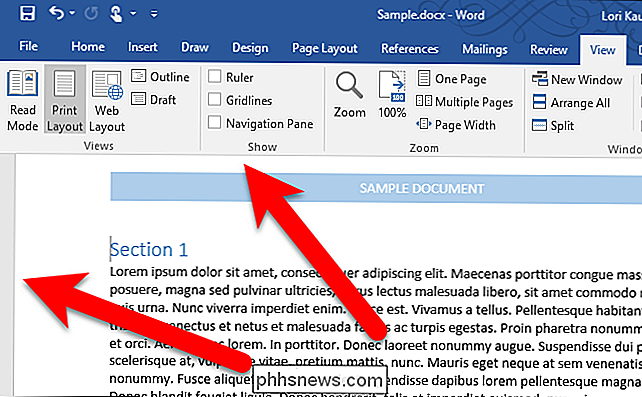
Jei nenaudojate vertikalaus liniuotės, kuri rodoma kairėje dokumento erdvės pusėje, bet jūs norite rodyti horizontalų lygtį dokumento vietos viršuje, galite paslėpti tik vertikalią valdovą. Norėdami tai padaryti, spustelėkite skirtuką "Failas".
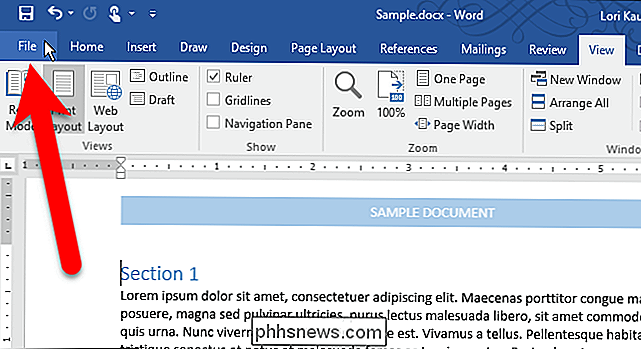
Užkulisių ekrane spustelėkite "Parinktys", esančių kairėje esančių elementų sąraše.
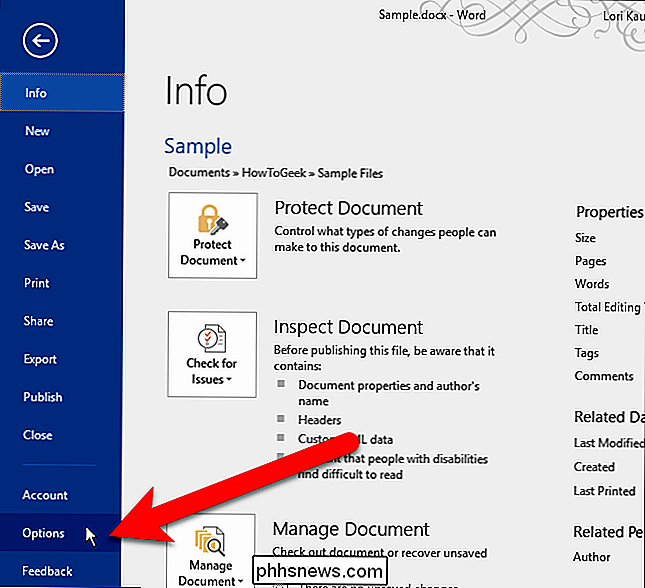
Spustelėkite "Išplėstinė" elementų sąraše kairėje pusėje "Word" parinkčių ekranas.
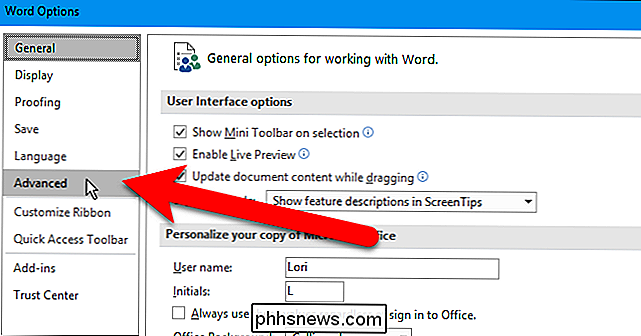
Slinkite žemyn į skirtuką "Rodyti" ir atžymėkite laukelį "Rodyti vertikalios linijinės eilutės spausdinimo išdėstymo rodinyje".
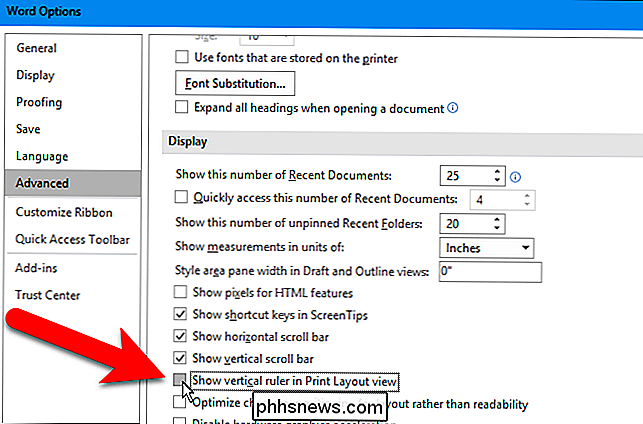
Spustelėkite "Gerai", kad patvirtintumėte pakeitimą ir uždarytumėte dialogo langą "Word" parinktys.
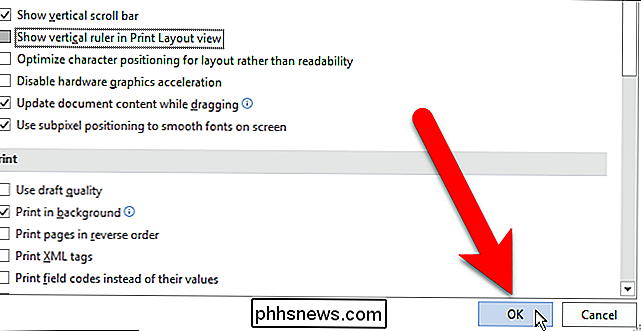
Dabar , vertikalus valdovas yra paslėptas. Jei langelyje "Valdytojas" pažymėtas skirtukas "Peržiūra", horizontalus liniuotas vis tiek rodomas dokumento erdvės viršuje.
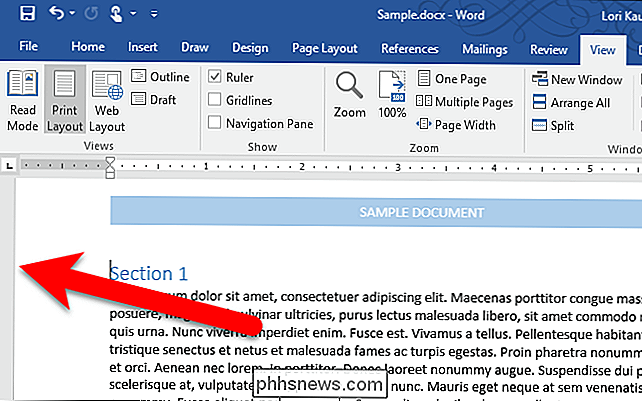
SUSIJUSIOS: Kaip greitai rodyti ar slėpti "Office 2013" juostą
Atminkite, kad jei "View" skirtuko "Rodyti" skirtukas "Layer" nėra pažymėtas, nė vienas valdytojas nebus rodomas, ar įjungtas vertikalus valdiklis.
Taip pat galite paslėpti "Word" juostą, kad išlaisvintumėte daugiau vietos dokumentams.

Ar nešiojamas kompiuteris yra saugus, kol jis veikia, tada įjunkite jį atgal?
Mūsų nešiojamieji kompiuteriai leidžia mums būti mobilesni nei bet kada anksčiau, tačiau visada ieškodami patogių išėjimų įkrauti juos. Jei naudojate nešiojamąjį kompiuterį ir turite persikelti į kitą mazgą, kol jis vis dar veikia, ar tai sugadins jį? Šiandieninė "SuperUser" Q & A ataskaita turi atsakymą į įdomų skaitytojo klausimą.

Kaip jums atsikratyti visų numerio ženklų (#) klaidų "Excel" tuo pačiu metu?
Kai dirbate "Microsoft Excel", paskutinis reikalingas dalykas yra turėti nuolat koreguoti arba pašalinti klaidas. Atsižvelgiant į tai, šiandieninis "SuperUser" Q & A pranešimas padeda skaitytojui greitai ir lengvai pašalinti nepatogius numerio ženklų klaidas iš jo "Microsoft Excel" lapų. Šiandienos klausimų ir atsakymų sesija ateina iš mūsų "SuperUser" - "Stack Exchange" Klausimas SuperUser skaitytojas M.



